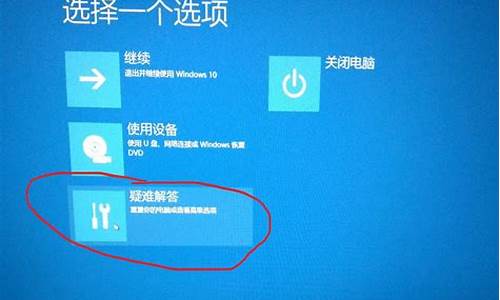旋转式电脑系统-旋转电脑桌面的快捷键
1.XP电脑系统如何切换显示屏幕的横竖屏
2.电脑屏幕旋转怎么办
XP电脑系统如何切换显示屏幕的横竖屏

有个用户用的是台式机,有天当他开机的时候,电脑的屏幕居然变成了竖屏,使用鼠标的时候上下左右找不着北。要从哪里切换会原来的横屏呢?Win7系统是通过右键菜单的屏幕分辨率来调节屏幕的横向、纵向,更早的XP系统设置方法有细微的不同。
具体设置方法如下:
1、右击桌面空白处,选择“图形选项”——旋转;
2、在弹出的右侧箭头处会出现四个选项:
旋转至正常
旋转90度
旋转180度
旋转270度
每一次旋转后会是什么效果,大家可以尝试一下,若想要调整会原样,则选择旋转至正常;
3、选中后,系统就会自动回到原来的横屏了;
4、也可通过一下方式设置,右击桌面,选择属性;
5、点击设置下的“高级”,其中有一项旋转,点击下拉选择旋转至正常,然后点击应用和确定即可。
要是有遇到XP系统显示屏幕变为竖屏,就可以通过上述设置切换为原来的横屏了。
电脑屏幕旋转怎么办
电脑屏幕旋转可能会给使用电脑的用户带来不便,但这是一个相对简单的问题。电脑屏幕旋转的主要原因是因为用户不小心操作了快捷键或者是电脑系统中的“方向选项”被更改了。以下是解决电脑屏幕旋转的方法:
1.使用快捷键:在电脑屏幕旋转时,可以使用快捷键“Ctrl+Alt+箭头键”(箭头键包括向左、向右、向上、向下),来旋转电脑屏幕。如果电脑屏幕反向了,只需要按下“Ctrl+Alt+向上箭头键”即可。
2.更改显示设置:如果电脑屏幕旋转后依然不能解决问题,可以尝试更改显示设置。进入“显示设置”页面,点击“高级显示设置”,然后选择“旋转”,从选项中选择正确的旋转模式,保存设置即可。
3.更改图形驱动程序:电脑屏幕旋转也可能由于图形驱动程序不兼容所致。在这种情况下,可以通过更新或重新安装图形驱动程序来解决该问题。
4.恢复系统设置:如果上述方法都不能解决问题,可以尝试恢复系统设置。进入Windows10中的“恢复”选项卡,在该菜单中找到“重置此PC”,然后选择“保存我的文件”或“删除所有”。这将会重置电脑的设置并恢复原来的默认值。
总的来说,电脑屏幕旋转是一个比较容易解决的问题。如果使用上述方法还是不能解决问题,那么用户可以寻求专业的技术支持。
声明:本站所有文章资源内容,如无特殊说明或标注,均为采集网络资源。如若本站内容侵犯了原著者的合法权益,可联系本站删除。